大きな数値の入力時に桁を間違えたり、確認するのが大変な時ありますよね、PowerAppsのデフォルトの場合、区切りがされないまま表示されるので、今回は、3桁ごとに区切りが表示されるように設定して行きます。
目次
3桁ごとに区切りを設定
手順1:コントロールを設置する
下図のように「テキストラベルコントロール」と「テキスト入力コントロール」を準備します。

手順2:テキストラベルコントロールに式を設定する
テキストラベルコントロールの「Text」プロパティに下記の式を入力します。
Text(Value(TextInput1.Text),”#,###”)
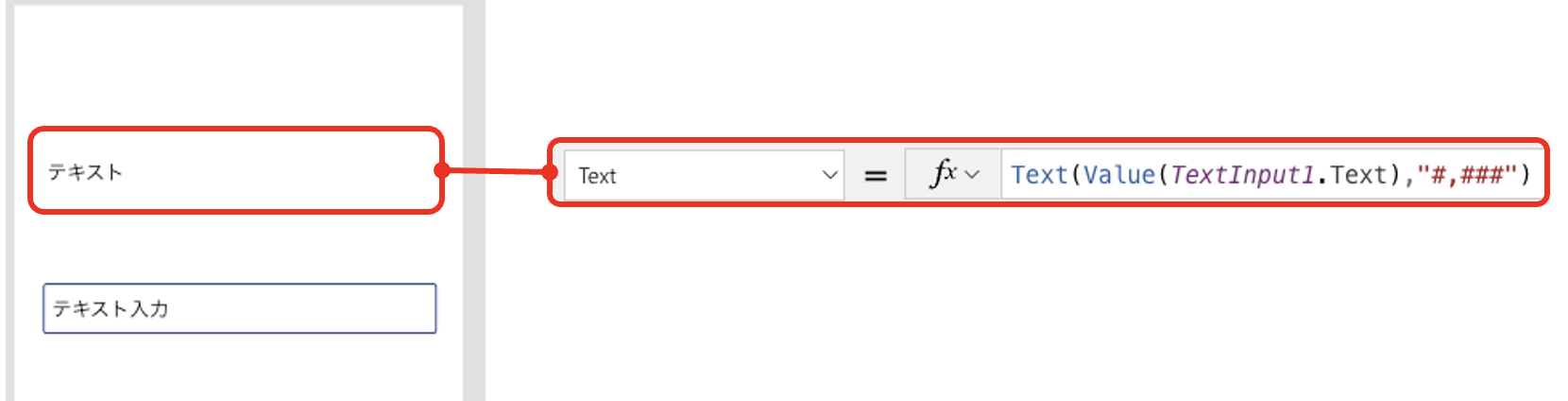
動作確認
上記の設定が終わったらアプリのプレビューモードで確認してみましょう。
下記の図のように3桁ごとに区切りが表示されていれば完成です。
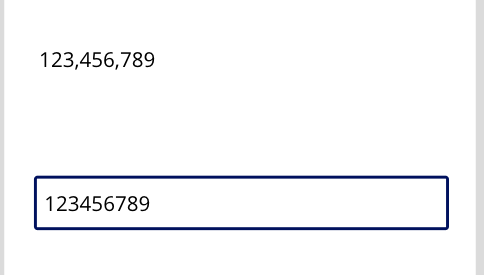
あわせて読みたい

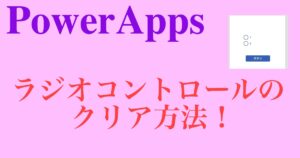
【PowerApps】ラジオコントロールの選択をクリアする方法
ラジオコントロールで選択した内容をクリアする方法を紹介します。 【ラジオコントロールの選択をクリアする設定】 今回紹介する方法は、ボタンを押すことで、ラジオコ...










コメント